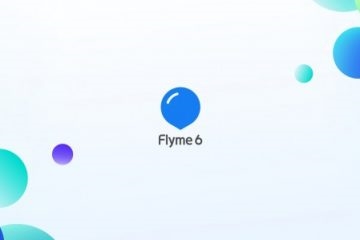Wi-Fi သီးသန့်အပါအဝင်ကြိုးမဲ့နည်းပညာတွေ, ရှည်လျားခိုင်မြဲစွာကျွန်ုပ်တို့၏အသက်တာ၌တည်ရှိနေသည်။ ဒါဟာလူတွေအတူတူ access point ချိတ်ဆက်ထားပြီးမျိုးစုံမိုဘိုင်းထုတ်ကုန်အသုံးမပြုသည့်အတွက်ခေတ်မီကျိန်းဝပ်, စိတ်ကူးဖို့ခက်ခဲသည်။ Wi-Fi ကိုတစ်ဦးလူသိများတဲ့အီဖြစ်သော "အများဆုံးစိတ်ဝင်စားဖွယ်နေရာ," ပိတ်ထားသည့်အခါထိုကဲ့သို့သောအခြေအနေ၌, အခါသမယရှိပါတယ်။ ဤဆောင်းပါး၌ပေးအပ်သတင်းအချက်အလက်များဤပြဿနာကိုဖြေရှင်းကူညီပေးပါမည်။
Wi-Fi သီးသန့်ပိတ်ထားဖြစ်ပါတယ်
ကြိုးမဲ့ဆက်သွယ်မှုအမျိုးမျိုးသောအကြောင်းပြချက်များနှင့်အမျိုးမျိုးသောအခြေအနေများမှာအဆက်အသွယ်မရတဲ့နိုင်ပါတယ်။ သငျသညျအိပျပျြော mode ကိုကနေမှတ်စုစာအုပ်ကို exit သည့်အခါမကြာခဏမထက် wifi ဆုံးရှုံးခဲ့ရခြင်းဖြစ်သည်။ အများဆုံးကိစ္စများတွင်, nouta သို့မဟုတ် router ကိုပြန်လည်စတင်ရန်လိုအပ်သောဒြပ်ပေါင်းများကိုလျှော့ချဘို့, အဲဒီမှာအခြေအနေများဖြစ်ကြပြီးစစ်ဆင်ရေးကာလအတွင်းကွန်နက်ရှင်ကိုချိုးဖျက်နှင့်။
ထိုကဲ့သို့သောဆုံးရှုံးမှုရှိပါတယ်ဘာကြောင့်အကြောင်းပြချက်တွေအနည်းငယ်:
- အဆိုပါ signal ကို sequence ကိုမှအတားအဆီး, သို့မဟုတ် access point ကနေသိသိသာသာဖယ်ရှားရေး။
- အိမ်ကြိုးမဲ့ကွန်ယက်ကိုလည်းပါဝင်သည်သောအရာရုပ်သံလိုင်းသည် router အတွက်ဖြစ်နိုင်ပါ့မလားဝင်ရောက်စွက်ဖက်။
- (ထို hibernation mode ကို၏အမှု၌) မှားယွင်းနေ settings ကိုပါဝါအစီအစဉ်။
- ချွတ်ယွင်းမှုများ Wi-Fi router ကို။
အကြောင်းပြချက် 1: အဆိုပါဝေးလံခေါင်သီ access point နှင့်အတားအဆီးများ
ဒါကြောင့်ဒီကိုမကြာခဏ device ကိုပယ် switching မှဦးဆောင်နေသည်ကတည်းကကျွန်တော်တို့သည်ကောင်းသောအကြောင်းပြချက်အဘို့ဤအကြောင်းမရှိနှင့်အတူစတင်ခဲ့တယ်။ အတားအဆီးတိုက်ခန်းအတွင်းနံရံများ, အထူးသဖြင့်မြို့တော်ဖြစ်သကဲ့သို့။ အဆိုပါအချက်ပြမှုစကေးနှစ်ခုသာကွဲပြားမှု (သို့မဟုတ်ပင်တဦးတည်း) ကိုပြသလိုက်လျှင်ဤကျွန်တော်တို့ရဲ့အမှုဖြစ်ပါတယ်။ ဗီဒီယိုနှင့်အခြားသူများခေတ္တရပ်တန့်ပြီး, ကမ်းပါး downloads, - ထိုသို့သောအခြေအနေမျိုးမှာ, ရှိသမျှအကျိုးဆက်များနှင့်အတူယာယီကို disconnect ရှိပေမည်။ တူညီတဲ့အပြုအမူလေ့လာတွေ့ရှိပြီးရှည်လျားသောအကွာအဝေးကျော် router မှအကွာအဝေးနိုင်ပါသည်။
ဤအခြေအနေတွင်အောက်ပါလုပ်ပေးနိုင်သည်
- ဖြစ်နိုင်လျှင်စံ router ကို setting များကို 802.11n ဖို့ကွန်ယက်သို့ပြောင်းပါ။ ဒါဟာလွှမ်းခြုံနှင့်အချက်အလက်မှုနှုန်း၏အကွာအဝေးကိုတိုးမြှင့်စေမည်။ ထိုပြဿနာကိုမပေး devices အားလုံးကဒီ mode မှာလည်ပတ်နိုငျသောကွောငျ့ဖွစျသညျ။
နောက်ထပ်သတင်းအချက်အလက်များ: Router ကို TP-LINK TL-WR702N Configuring
- အဆိုပါ repeater (repeater သို့မဟုတ်ရိုးရိုး "သွယ်တန်း" Wi-Fi signal ကို) အဖြစ်လုပ်ဆောင်နိုင်ရန်နှင့်အားနည်းအပေါ်ယံပိုင်းများတွင်နေရာချနိုင်သောဝယ်ယူ device ကို။
- Router ကိုပိုမိုနီးကပ်စွာရွှေ့သို့မဟုတ်တစ်ဦးထက်ပိုအစွမ်းထက်မော်ဒယ်နှင့်အတူကအစားထိုးလိုက်ပါ။
အကြောင်းမရှိ 2: နှောက်ယှက်ခြင်း
Channel ကိုဝင်ရောက်စွက်ဖက်အိမ်နီးချင်းကြိုးမဲ့ကွန်ရက်များဖြစ်ပေါ်စေခြင်း, အချို့သောကရိယာလိမ့်မည်။ Router ကိုကနေရတဲ့အခါတစ်ဦးမတည်မငြိမ် signal ကို, သူတို့ကမကြာခဏအဆက်ဖြုတ်ဖို့ဦးဆောင်လမ်းပြ။ ဆုံးဖြတ်ချက်နှစျယောကျမျိုးကွဲ:
- ကွာလျှပ်စစ်သံလိုက််ရောက်စွက်ဖက်၏သတင်းရင်းမြစ်ကနေ Router က Include - အဆက်မပြတ်ကိုပလပ်သို့မဟုတ်မှန်မှန်ပိုပြီးပါဝါ (ရေခဲသေတ္တာ, မိုက်ခရိုဝေ့, ကွန်ပျူတာ) လောင်ဖြစ်ကြောင်းကရိယာ။ ဒါဟာအချက်ပြမှုဆုံးရှုံးမှု minimize ပါလိမ့်မယ်။
- ယင်း setting တွင်အခြားရုပ်သံလိုင်းသို့ပြောင်းပါ။ ဒီထက်သိပ်သည်း channel များကိုကျပန်းဖြစ်သို့မဟုတ် WiFiInfoView အခမဲ့ပရိုဂရမ်အားဖြင့်နိုင်ပါတယ်ရှာပါ။
WiFiInfoView ကို download လုပ်ပါ

- TP-LINK တွင် router များမီနူးကို item ကိုသွားရမယ် "လျင်မြန်စွာ Setup ကို".

ထို့နောက်တပ်မက်လိုချင်သောအရုပ်သံလိုင်းကိုရွေးဖို့ drop-down list ထဲမှာ။

- D-Link များကဲ့သို့ပြုမူမှုအတွက်: menu ကို, သင်ကို item ကိုရှာဖွေ "အခြေခံပညာ Settings" ကို ပိတ်ပင်တားဆီးမှုအတွက် «က Wi-Fi ကို»

နှင့် switching ဖျော်ဖြေဖို့သင့်လျော်သောအတန်း။

- TP-LINK တွင် router များမီနူးကို item ကိုသွားရမယ် "လျင်မြန်စွာ Setup ကို".
အကြောင်းပြချက် 3: ပါဝါကြော်ငြာကို Save လုပ်ရန် Settings များ
သင်တစ်ဦးအစွမ်းထက်သည် router ရှိပါကအပေါငျးတို့သ settings ကိုမှန်ကန်ဖြစ်ကြောင်း, ထို signal ကိုတည်ငြိမ်မှုရှိသော်လည်းအိပ်ပျော်ရာမှကိစ္စတွေပြန်အခါလက်ပ်တော့ကွန်ယက်ကိုရှုံး, ပြဿနာကို Windows ပါဝါအစီအစဉ်၏ setting တွင်တည်ရှိသည်။ အဆိုပါစနစ်သည်ရိုးရှင်းစွာအိပ်စက်ခြင်း၏ကာလဖို့ adapter ပိတ်နဲ့ပြန်လှည့်ရန်မေ့လျော့။ ဒီဒုက္ခပပျောက်စေရန်အရေးယူဆောင်ရွက်ချက်များအများအပြားလုပ်ဆောင်ရန်လိုအပ်သည်။
- အဆိုပါကိုသွားပါ "Control Panel ထဲက"။ သင်ကမီနူးခေါ်ဆိုခြင်းဖြင့်ဒီလုပျနိုငျ "Run ကို" ကီးဘုတ် shortcut ကို ဦးဝင်း + R ကို နှင့်စာရိုက်
ထိန်းချုပ်မှု
- နောက်ထပ်အသေး icon များ၏ပုံစံအတွက်မြေပုံ element တွေကိုဖော်ထုတ်နှင့်တစ်ဦးသင့်လျော်သော applet ကိုရွေးချယ်ပါ။

- အဲဒီနောက်အောက်ပါလင့်ခ်ကိုသွားပါ "ပြောင်းလဲခြင်းအစီအစဉ် settings ကို" အဆိုပါ activated mode ကိုဆန့်ကျင်ဘက်။

- ဤတွင်ကျနော်တို့ကနာမည်လင့်ထားသည်ရန်လိုအပ်ပါတယ် "အဆင့်မြင့်ပါဝါ setting များကိုပြောင်းလဲပါ".

- တစ်ကြိမ်ဖွင့် window ထဲမှာ "ကြိုးမဲ့ Adapter ကို Settings" ကို နှင့် "Power Saving Mode ကို"။ စာရင်းတန်ဖိုးကိုချတစ်စက်ကနေရှေးခယျြပါ "အများဆုံးစွမ်းဆောင်ရည်".

- ထို့အပြင်, သင်လုံးဝအပိုဆောင်းပြဿနာများကိုရှောင်ရှားနိုင်ရန်အတွက် adapter disconnect လုပ်ဖို့စနစ်ကို disable လုပ်ဖို့လိုအပ်ပါတယ်။ ဤသည်၌ပြစ်မှားမိသည်ကို "Device Manager".

- ကျနော်တို့ဌာနခွဲ၌အကြှနျုပျတို့၏ device ကိုရှေးခယျြ "ကွန်ယက် Adapter က" နှင့်၎င်း၏ဂုဏ်သတ္တိများကိုသွားပါ။

- ထို့ပြင်ပါဝါစီမံခန့်ခွဲမှု tab ကိုပေါ်, စွမ်းအင်ကယ်တင်နှင့် OK ကိုနှိပ်ပါဖို့ယူနစ်ကို turn off ဖို့ခွင့်ပြုသည့်ပစ္စည်းများ၏ရှေ့မှောက်၌ checkbox ကိုဖယ်ရှားလိုက်ပါ။

- အဆိုပါဖျော်ဖြေထိန်းသိမ်းရေးမှတ်စုစာအုပ်ပြီးနောက်ပြန်လည်စတင်ရန်သင့်ပါတယ်။
အဲဒီ settings ကိုသင်ကြိုးမဲ့ adapter အမြဲချိတ်ဆက်ဖြစ်ပါတယ်စောင့်ရှောက်ရန်ခွင့်ပြုသည်။ ဒါကြောင့်အနည်းငယ်သာစားသုံးလျှပ်စစ်ဓာတ်အားမစိုးရိမ်ပါနဲ့။
အကြောင်းပြချက် 4: Router ကိုနှင့်အတူအဆိုပါပြဿနာများ
ဆုံးဖြတ်ရန်ထိုသို့သောပျက်ကွက်အတော်လေးရိုးရှင်းတဲ့ဖြစ်ပါသည်: link ကိုတခါမှာအားလုံးကိရိယာများပေါ်တွင်ပျောက်ဆုံးသွား, သာ Router ကို reboot လုပ်ဖို့ကူညီပေးသည်ဖြစ်ပါတယ်။ ဒီအပေါ်မှာအများဆုံးဝန်ကျော်လွန်မှုကြောင့်တွေ့ရှိနိုင်ပါသည်။ နည်းလမ်းနှစ်ခုရှိပါတယ်ထွက်နေသောခေါင်းစဉ်: ဝန်လျှော့ချဖို့, သို့မဟုတ်ထိုထက်ပိုအစွမ်းထက် device ကိုဝယ်လို့ဖြစ်စေ။
တူညီတဲ့လက္ခဏာတွေသင် 3G သို့မဟုတ် 4G (မိုဘိုင်းအင်တာနက်) ကိုအသုံးပြုနေသည်အထူးသဖြင့်လျှင်, provider ကကွန်ယက်ပေါ်တွင်တိုးပွားလာဝန်နဲ့ဆက်သွယ်မှုကို reset ရန်အတင်းအကျပ်ခိုင်းစေရာကိစ္စများတွင်ဖြစ်ပေါ်စေနိုင်သည်။ ဒါဟာတစ်ခုခုအကြံပေးဖို့ခက်ခဲသည်, ထိုသူတို့အများဆုံးအသွားအလာဖန်တီးအဖြစ်အကြောင်း, ရေစီးခြင်း၏လုပျငနျး minimize ပါဘူး။
ကောက်ချက်
သငျသညျမွငျနိုငျသကဲ့သို့, laptop ကို Wi-Fi ကို disable နှင့်အတူပြဿနာကိုအလေးအနက်မရှိကြပေ။ လိုအပ်သောညှိနှိုင်းမှုလုပ်ဖို့လုံလောက်ပေ။ သင်၏ကွန်ယက်အသွားအလာစားသုံးသူအများကြီး, ဒါမှမဟုတ်အာကာသ၏ကြီးမားသောငွေပမာဏလျှင်, သင်တစ်ဦး repeater, ဒါမှမဟုတ်တစ်ဦးထက်ပိုအစွမ်းထက် router ကိုဝယ်ယူစဉ်းစားရန်လိုအပ်သည်။